YESWin Winform开发框架 代码生成器使用

目录
一、代码生成器主界面
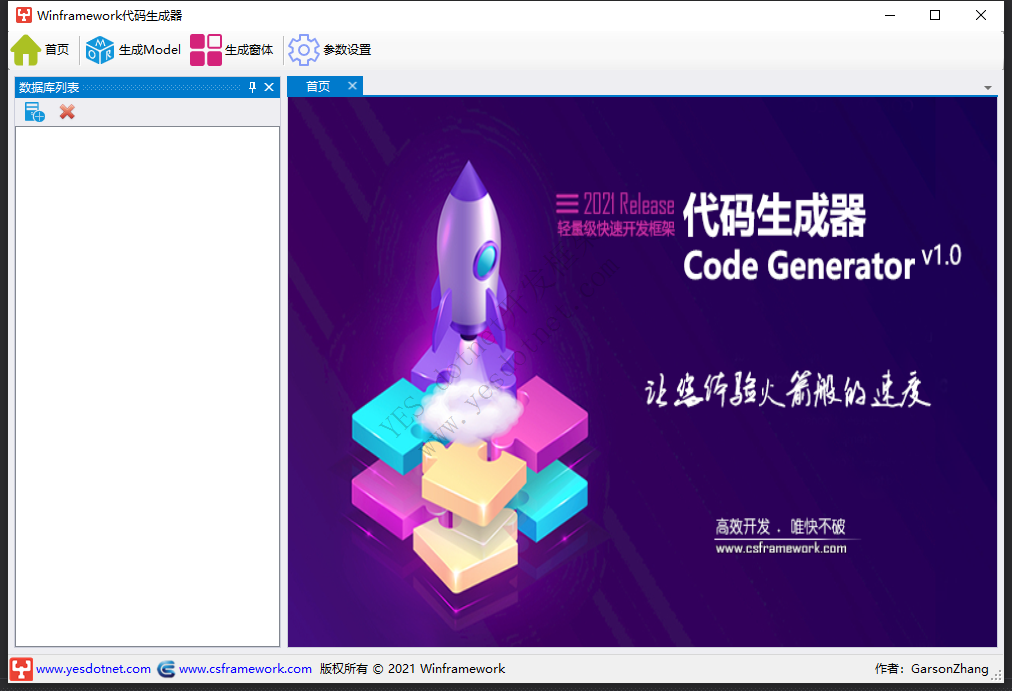
二、代码生成器功能
- 生成数据库 Model 层代码
- 生成窗体,单表、主从表
三、代码生成器中添加数据库
点击 新建
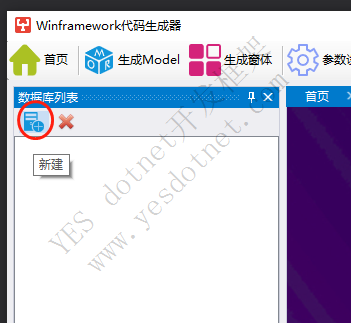
选择 SQL Server
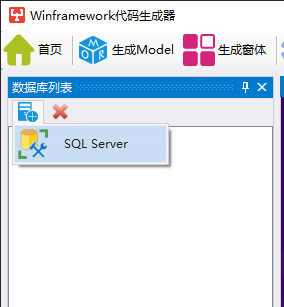
弹窗中输入数据库信息,
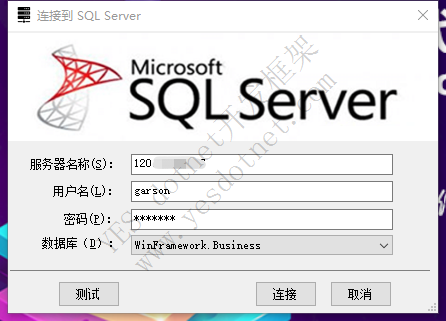
点击测试按钮
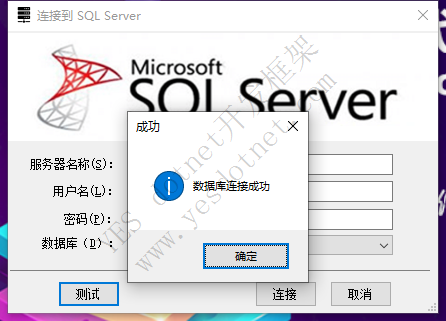
数据库连接成功后,点击连接即可
连接成功后,会展现在数据库列表中
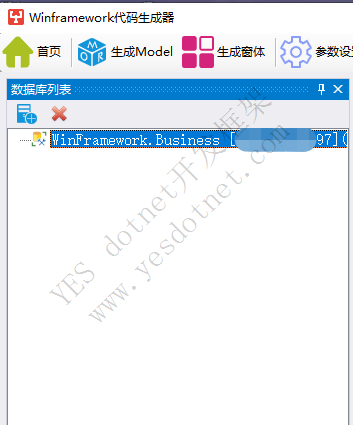
四、生成Model
1) 打开 生成Model 功能
左侧数据库列表中 选中 要生成Model的数据库,然后点击工具栏中的 生成Model 按钮
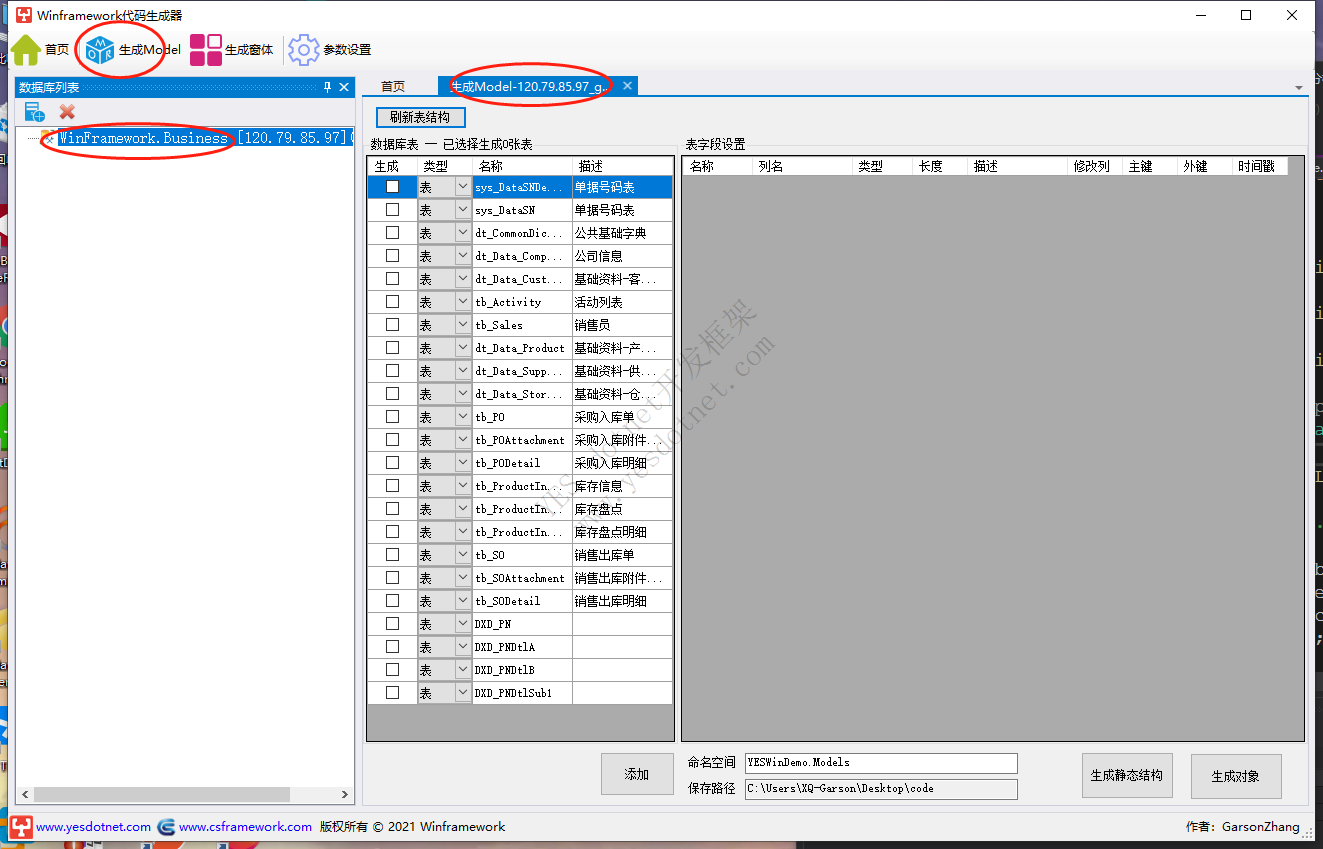
2) 配置表设置
选中要生成的表,然后配置表字段
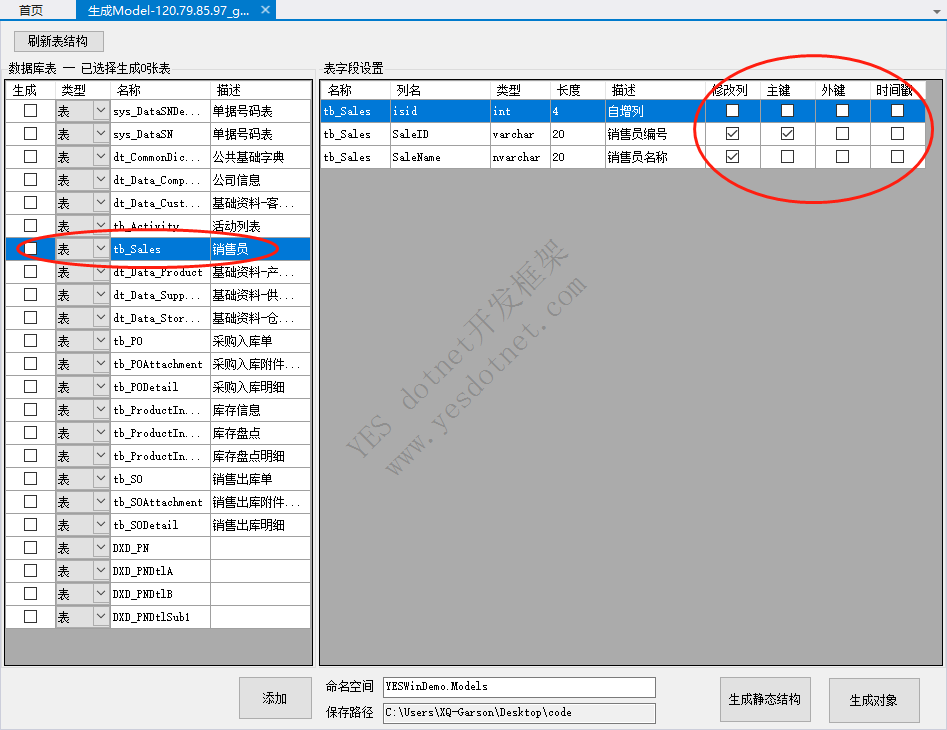
修改列:如果字段有变动,会更新到数据库中,比如 自增列 和 RowVersion (TimeSpan) 列,比较特殊,由数据库自动生成,所以这里,就不应该勾选修改列
主键:通常为表的主键字段,这里不支持复合主键,如果表中主键是两个字段,这里勾选一个唯一的列即可
外键:如果表是明细表,需要勾选外键字段,提交数据的时候,框架会自动把主表的主键值赋值给明细表的外键
时间戳:如果表的列类型是 RowVersion (TimeSpan)列,这里需要勾选,利用RowVersion可以有效的防止数据库并发问题
表字段设置完了以后,记得要点击左侧的添加按钮
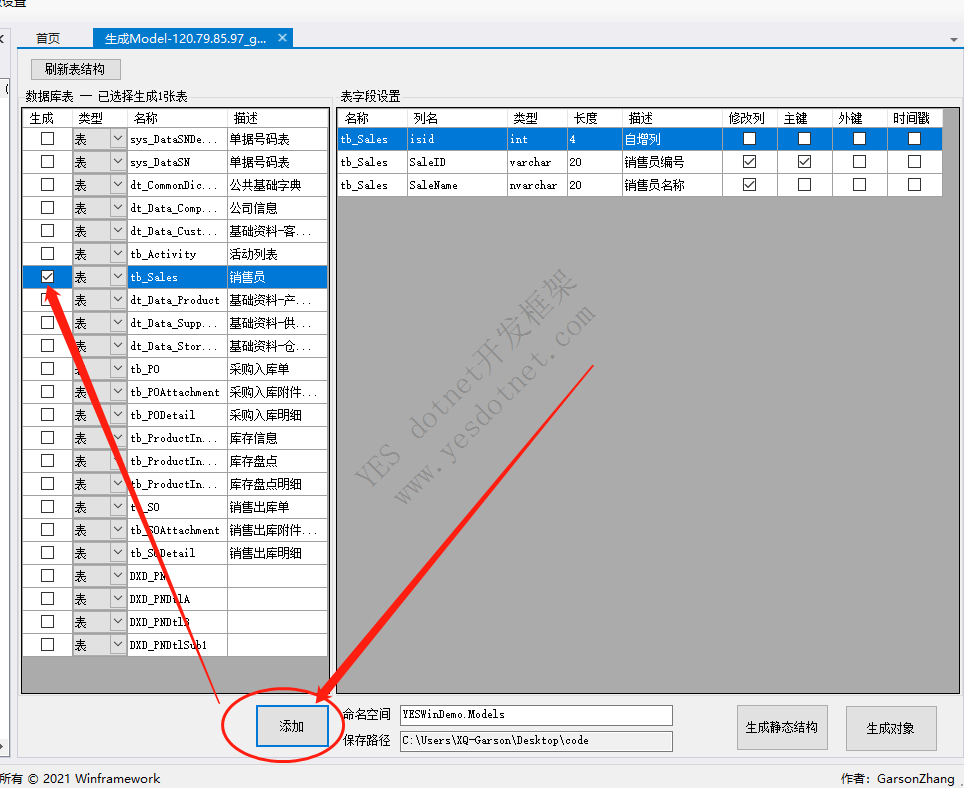
如果点击添加按钮,把表的生成状态改成勾选,则无法生成Model
3) 生成静态结构
表字段配置完成后,可以设置 命名空间 和 ORM 保存路径
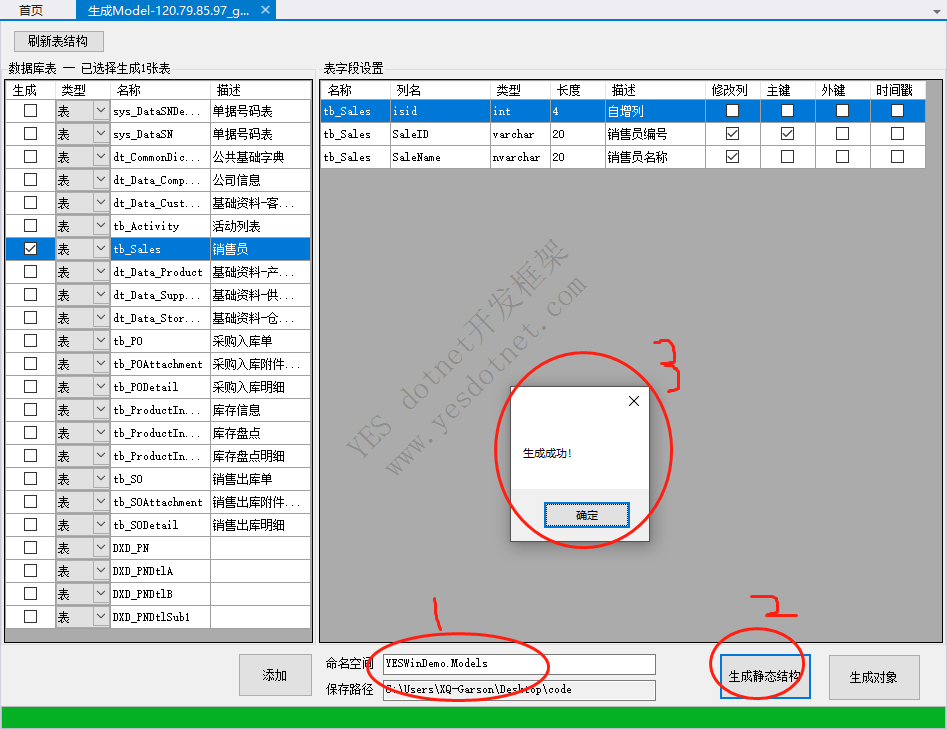
生成代码如下:
/**************************************************************************
====================YESWinform【Winfrom快速开发框架】====================
-- 作者:Garson_Zhang QQ:382237285 QQ交流群:288706356
-- YES框架网:http://www.yesdotnet.com/yeswinform/
**************************************************************************/
using YESWin.DB.ModelAttribute;
namespace YESWinDemo.Models
{
/// <summary>
/// ORM模型, 数据表:tb_Sales
/// </summary>
[ModelStruct(tb_Sales._TableName)]
public sealed class tb_Sales
{
public const string _TableName = "tb_Sales";
/// <summary>
/// 自增列
/// </summary>
public const string isid = "isid";
/// <summary>
/// 销售员编号
/// </summary>
[ModelPrimaryKey]
public const string SaleID = "SaleID";
/// <summary>
/// 销售员名称
/// </summary>
[ModelEditField]
public const string SaleName = "SaleName";
}
}4) Model代码添加到 项目 中
把生成的Model代码添加到项目 WinFrameworkDemo.Models 中
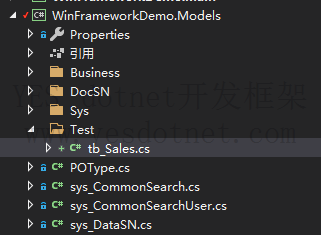
此时或许Model代码会爆出一些错误
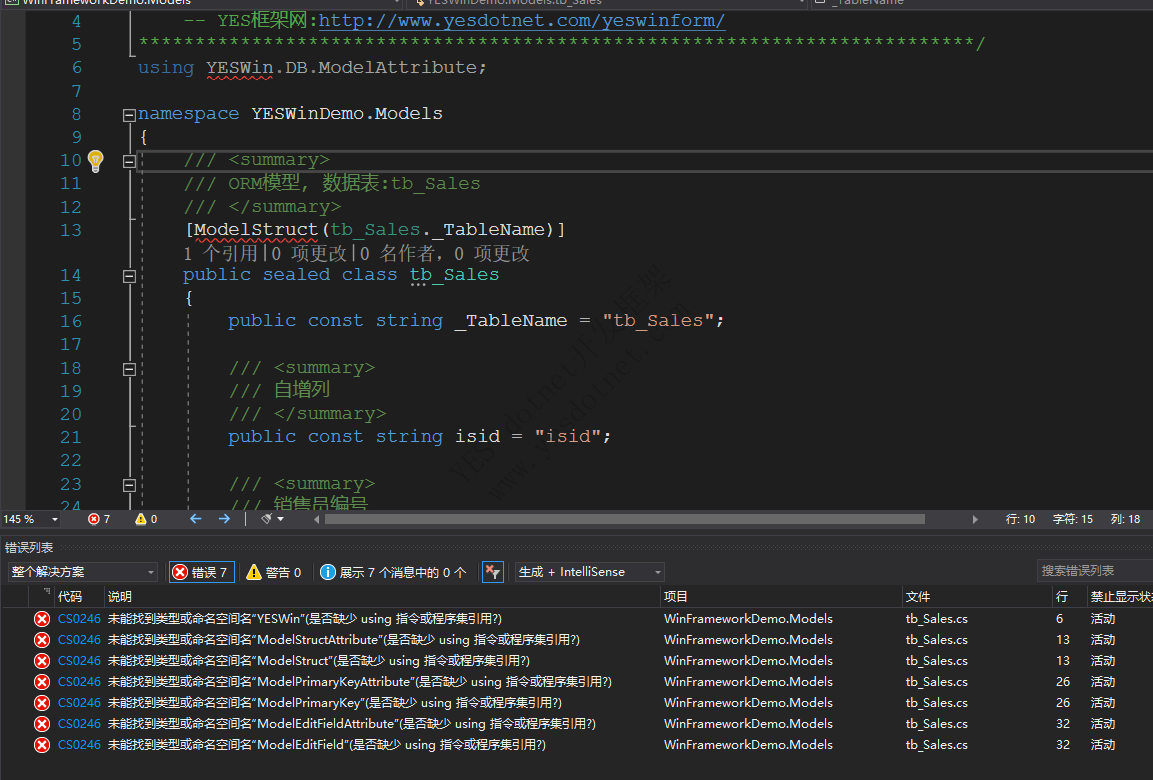
需要修改 using
//using YESWin.DB.ModelAttribute;
using WinFramework.DBClient.ModelAttribute;如果永久修改,需要在 代码生成器源代码(专业版不提供) 中
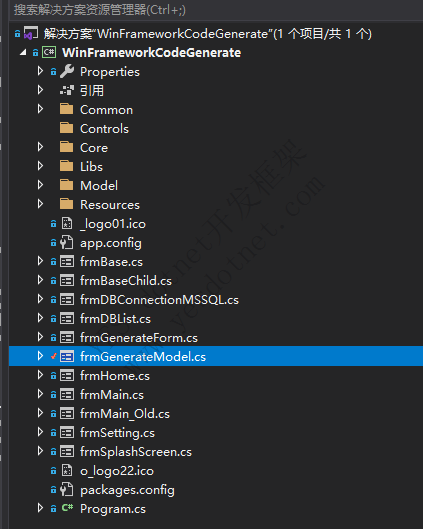
第 285行的位置中更改即可
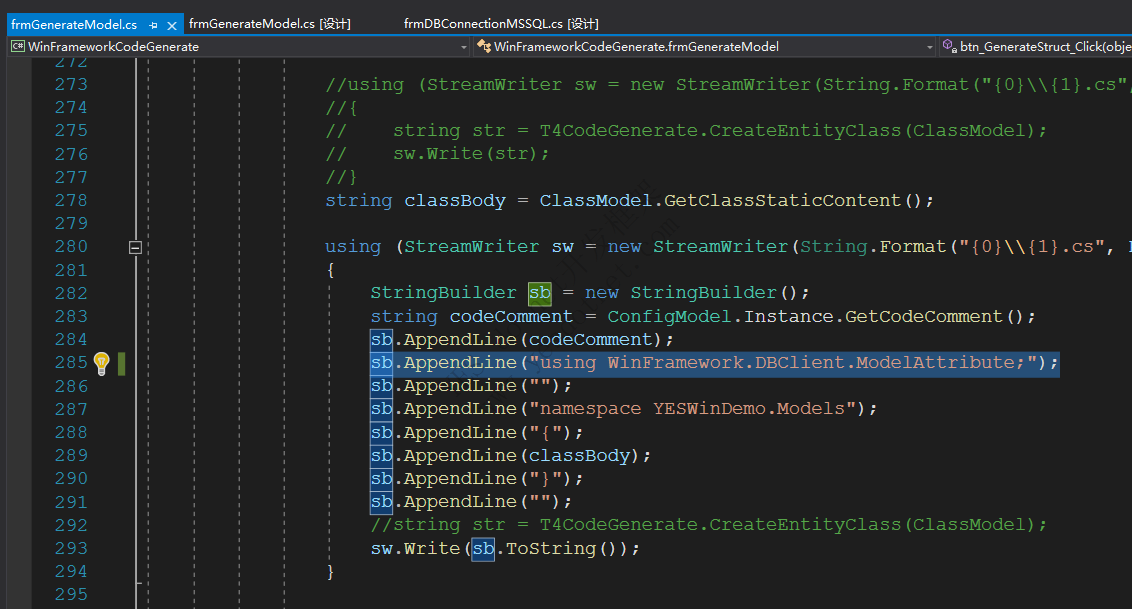
五、生成窗体
1) 打开 生成窗体 功能
先选中数据库,工具栏 → 生成窗体 按钮
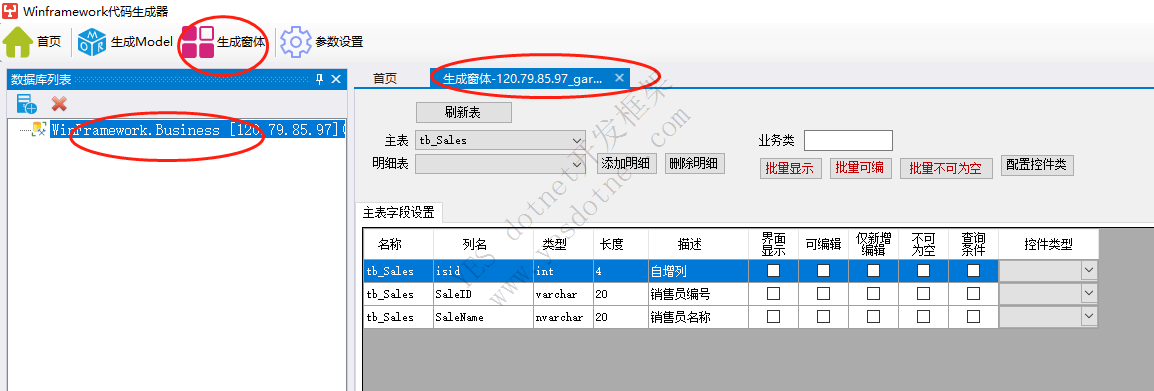
2) 选择要生成窗体的数据库表
选择窗体的业务表,并进行一些配置
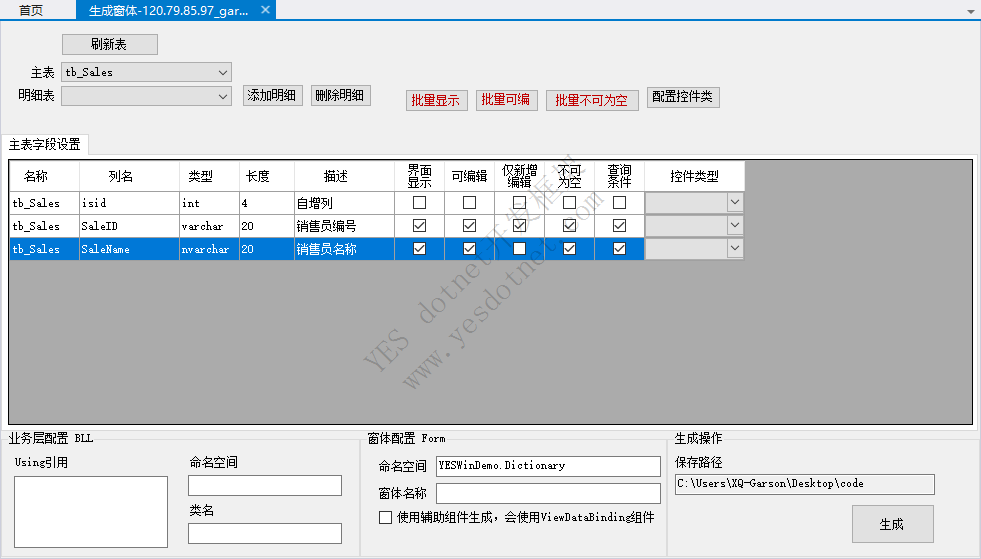
描述:可修改,对应界面中显示的名字
界面显示:勾选的话,会在查询页的结果表格中展示该字段
可编辑:如果勾选,会在表单编辑页面中展示
仅新增编辑:如果勾选,表单编辑页面中,只有新增状态下,才可以编辑,非新增状态下是只读,比如用户账号,只能新增是填写,修改的时候不允许编辑
不可为空:保存表单时校验,如果勾选了,保存时会检查该值是否为空,如果是空,就提醒并阻止提交
查询条件:是否在查询页面中显示条件,不建议直接使用,会存在效率问题,实际业务中还是建议自己添加,生成器中勾选一下,使生成的界面看起来更舒服是个不错的选择
使用辅助组件生成,会使用 ViewDataBinding 组件:参考:YESWin Winform开发框架 表单数据 绑定模式
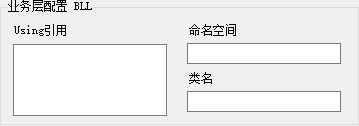
业务层配置:配置BLL类
当一个表有很多列的时候,一个一个勾选很费时间,也使比较痛苦的一件事,因此,工具做了几个批量操作 按钮
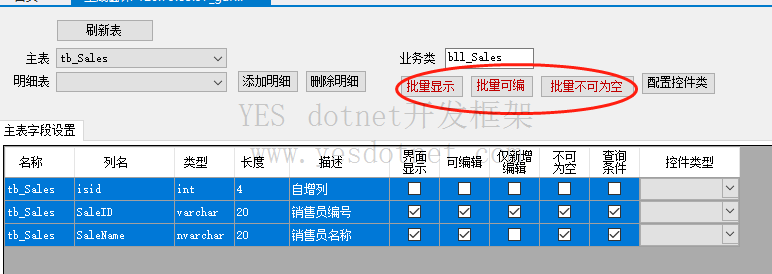
表字段可以多选,
- 鼠标点击后不要松开拖动
- Shift 连续范围多选
- Ctrl 间隔多选
选择多个列后,点击对应的批量操作按钮,就可以批量选中了
3) 生成窗体代码

生成后的代码,如图
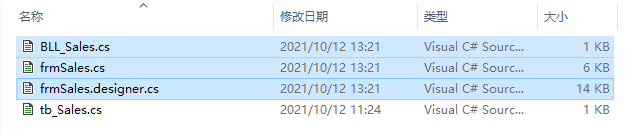
- frm***:winform窗体代码
- BLL_***:业务层BLL 代码
4) 代码添加到项目
BLL层代码添加到项目 WinframeworkDemo.Business
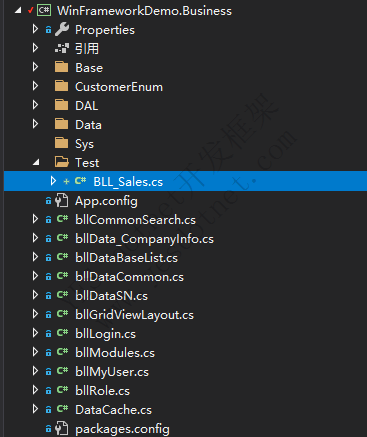
窗体代码复制到项目 WinFrameworkDemo.Dictionary 中
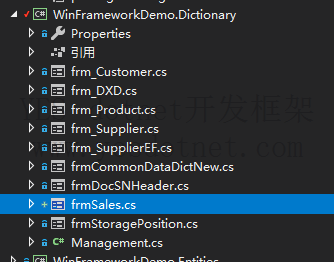
六、修改代码注释
代码生成器生成代码会自动添加一段注释,这段注释内容是支持自定义设置的
在代码生成器 工具栏 → 参数设置 功能中即可修改
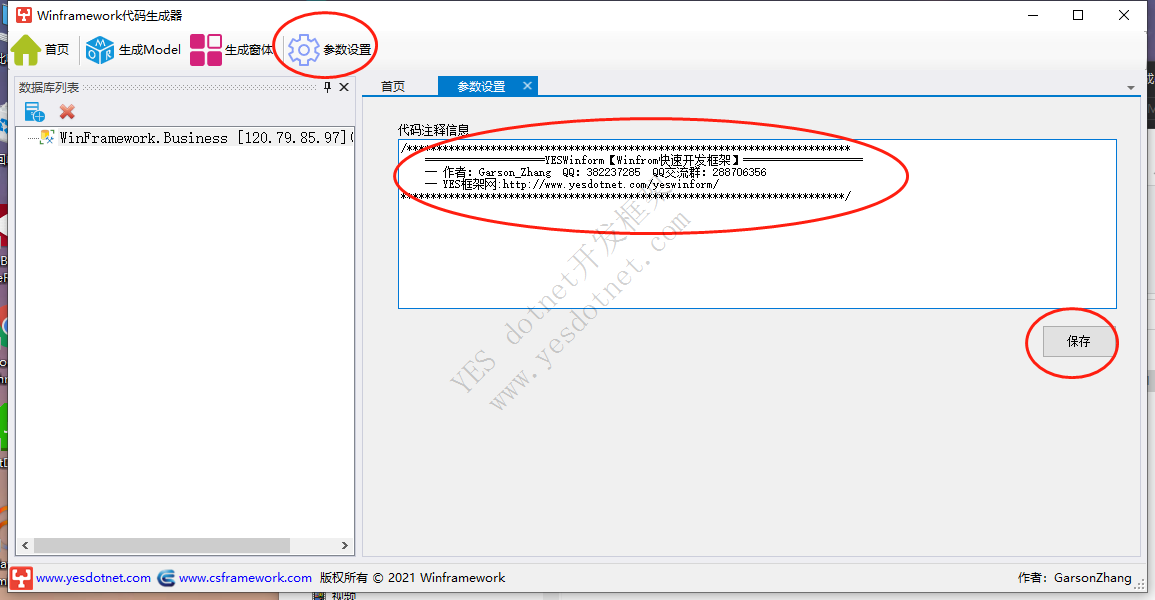
七、功能注册
参考:YESWin winform开发框架 模块功能注册配置
